무료 온라인 이미지 편집
컴퓨터에서 이미지를 편집하거나 이미지 파일의 모양을 변경하는 방법은 여러 가지가 있지만 대부분의 경우 컴퓨터에 설치된 프로그램을 사용해야합니다. 따라서 귀중한 컴퓨터 리소스와 메모리를 차지하는 프로그램을 다운로드하여 설치해야 할뿐만 아니라 해당 프로그램에 대한 비용을 지불해야 할 수도 있습니다. 다행히 Befunky.com의 이미지 편집기를 사용하여 온라인에서 이미지를 무료로 편집 할 수있는 방법이 있습니다. 이 도구가 제공하는 도구에는 많은 편집 옵션이 있으며 응용 프로그램의 효과 및 속도는 컴퓨터의 설치된 하드웨어 요소에 의존하지 않습니다. Befunky를 사용하여 온라인에서 이미지를 무료로 편집하면 온라인 이미지 편집기로 원하는 이미지 효과를 얻을 수없는 상황이 많지 않습니다.
1 단계 : 웹 브라우저 창을 연 다음 Befunky.com의 Befunky 웹 사이트로 이동하십시오. 아래 이미지의 오른쪽에 아이콘이 표시되면 iPhone 및 iPad와 같은 iOS 장치 용 모바일 응용 프로그램과 Android 장치 용 다른 응용 프로그램도 있음을 알 수 있습니다.
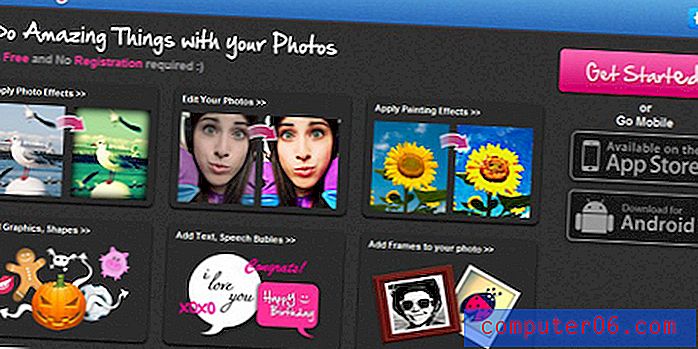
2 단계 : 창의 오른쪽 상단에있는 분홍색 시작하기 단추를 클릭하십시오. 온라인에서 무료로 이미지를 편집 할 수있는 기능 외에이 도구의 가장 좋은 측면 중 하나는 사용하기 위해 등록 할 필요가 없다는 것입니다. 따라서 많은 스팸이나 스팸 메일을받지 못할 것입니다.
3 단계 : 창의 오른쪽 상단에있는 PC 에서 업로드 버튼을 클릭 한 다음 컴퓨터에서 편집 할 이미지를 찾습니다. 편집하려는 이미지가 컴퓨터에 로컬로 저장되지 않은 경우 웹캠 또는 Facebook에 저장된 이미지에서 이미지를 가져올 수도 있습니다.
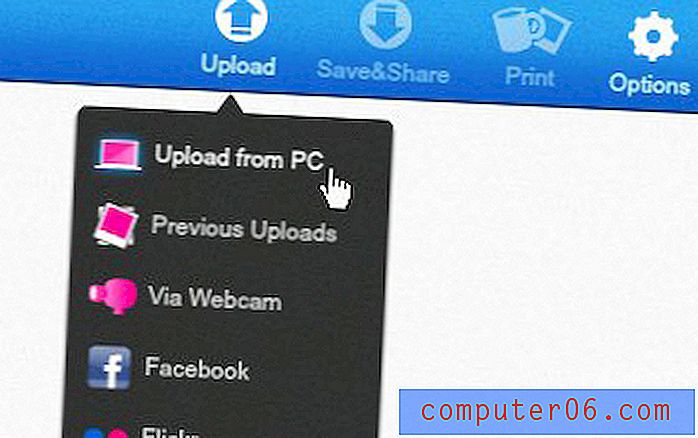
4 단계 : 이미지 상단에 추가하려는 효과에 적용되는 창의 상단의 파란색 가로 막대에서 메뉴 항목을 클릭합니다. 예를 들어, 편집, 효과, 예술, 케이크, 프레임 및 텍스트 중에서 선택할 수 있습니다. 이 무료 온라인 이미지 편집기의 가장 인상적인 요소 중 하나는 귀하에게 제공되는 이미지 편집 옵션입니다. 따라서 Photoshop과 같은 설치된 옵션과 관련하여이 프로그램의 상대적 단순성에도 불구하고 이미지를 온라인에서 무료로 편집 할 수있는 강력한 도구 세트에 액세스 할 수 있습니다.
5 단계 : 화면 왼쪽의 수직 메뉴에서 이미지에 적용 할 옵션을 클릭합니다. 이러한 많은 도구를 사용하여 조정 한 후에는 파란색 적용 버튼을 클릭해야합니다. 예를 들어, 흐림 필터 도구를 사용하는 경우 원하는 양의 파랑이 될 때까지 슬라이더를 이동 한 다음 파란색 적용 버튼을 클릭합니다.

6 단계 : 창의 오른쪽 상단에있는 저장 / 공유 버튼을 클릭하여 편집 한 이미지를 저장합니다. Befunky 갤러리에 이미지를 저장하려면 계정을 만들어야합니다. 그렇지 않으면 이미지를 컴퓨터로 다운로드하거나 다양한 온라인 갤러리로 저장할 수 있습니다.



